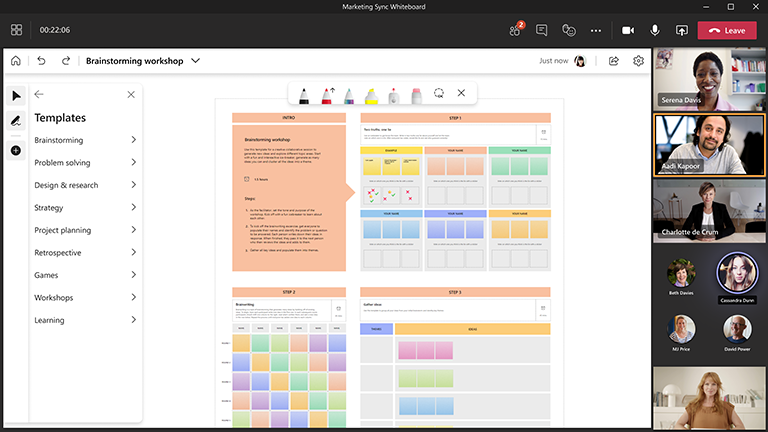Вътрешните семинари предоставят чудесен начин служителите да се съберат, за да генерират идеи, да се приравнят на цели или дори да научат нови концепции и умения.
Работната област за визуално сътрудничество, предоставена от Whiteboard, създава идеалното място, където служителите могат да се събират, за да си представят и учат.
Основни функции:
-
Шаблони за различни формати за семинари
-
Цветните лепкави бележки помагат да се разказват ясни истории
-
Включване на външно съдържание с изображения и документи
-
Интелигентно писане на ръка и фигури за визуализиране на идеи
-
Реакции за насърчаване на участието
Провеждане на успешен семинар за мозъчна атака
Направете следното:
Подгответе таблото предварително
-
Планирайте събрание на Microsoft Teams.
-
Отидете на събранието на Teams и изберете Whiteboard от списъка в горната част на събранието. Можете да направите това и като създадете табло и споделите връзката в Whiteboard Windows App или в браузъра на whiteboard.office.com.
-
В панела за създаване изберете Шаблони > мозъчна атака и след това изберете шаблон.
-
Добавете целите на сесията си и поставете етикети на всичко друго по подходящ начин.
-
Споделете връзка към таблото, ако другите ви помагат да се подготвите.
По време на сесията
-
Уверете се, че всички участници имат връзката към събранието на Teams.
-
След като събранието започне, споделете таблото от областта Споделяне или изпратете връзката към вашето табло от приложението Whiteboard или от whiteboard.office.com.
-
Представете целта на сесията и се уверете, че всеки е запознат с използването на Whiteboard.
-
Обмислете как искате да организирате сесията (например с помощта на специални цветове за лепкави бележки за определени хора, реакции, представляващи различни идеи и т.ч.).
-
Изпълнете семинарите по обичайния начин, като насърчите участието чрез Teams и директно на бялата дъска.
-
Използвайте функцията "Вдигнете ръка" в Teams, за да организирате реда, в който участниците ще говорят.
-
Следете времето, за да сте сигурни, че ще можете да покривате всички теми.
След сесията
-
Изпратете съобщение до участниците с връзката към таблото, така че всеки да има достъп.
-
Ако искате да изпратите снимка на завършеното табло с всеки, експортирайте и след това споделете PNG изображение от менюто Настройки. .
-
Мигрирайте финализираните елементи за действие към инструмента по ваш избор, за да предприемете действие и да измерите напредъка.
Вж. също
Прегледайте другите ни ръководства за Whiteboard, за да научите повече!